Yuav Paub
- Nkag mus rau cov ntaub ntawv koj xav pom hauv daim ntawv teev npe poob. Nws tuaj yeem nyob hauv tib daim ntawv ua haujlwm lossis lwm qhov.
- Xaiv lub xovtooj uas koj xav kom cov npe poob qis tshwm sim, thiab xaiv Data > Data Validation >Settings > Allow > List.
- Nias lub Source lub npov, xaiv koj cov npe ntau, thiab xaiv OK. Txhawm rau tshem tawm, mus rau Data > Data Validation > Settings > Clear All.
Kab lus no piav qhia yuav ua li cas los tsim cov npe poob qis, lossis cov ntawv qhia zaub mov, hauv Excel txhawm rau txwv cov ntaub ntawv uas tuaj yeem nkag mus rau hauv ib lub xov tooj tshwj xeeb rau cov npe teev npe nkag. Siv daim ntawv teev npe poob rau kev lees paub cov ntaub ntawv ua rau cov ntaub ntawv nkag tau yooj yim dua, tiv thaiv kev ua yuam kev, thiab txwv tus naj npawb ntawm qhov chaw nkag mus rau cov ntaub ntawv. Cov lus qhia npog Excel 2019, 2016, 2013, 2010; thiab Excel rau Mac.
Create a Drop-down List
Cov ntaub ntawv ntxiv rau hauv daim ntawv teev npe tuaj yeem nyob ntawm tib daim ntawv ua haujlwm raws li daim ntawv teev npe, ntawm ib daim ntawv sib txawv hauv tib phau ntawv ua haujlwm, lossis hauv phau ntawv ua haujlwm Excel sib txawv. Hauv qhov kev qhia no, peb tab tom siv cov npe ntawm cov ncuav qab zib hom. Ua raws li, nkag mus rau cov ntaub ntawv hauv kab D thiab E qhia hauv daim duab hauv qab no.
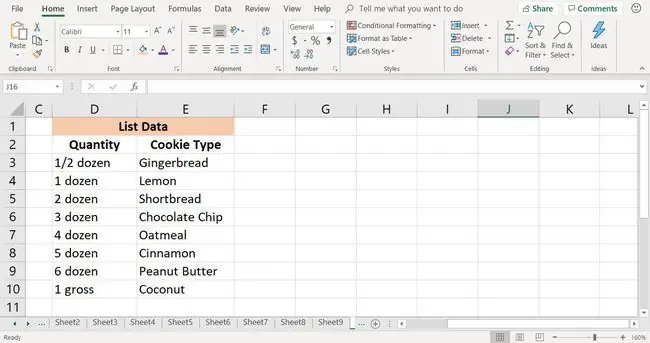
To tsim ib daim ntawv teev npe:
- Xaiv tes B3 ua kom nws lub cev muaj zog.
- Xaiv Data.
- Xaiv Data Validation los qhib cov ntaub ntawv Validation dialog box.
- Xaiv lub Settings tab.
- Under Allow, xaiv tus xub nqes.
-
Xaiv List.

Image -
Muab tus cursor rau hauv lub thawv ntawv Source.
-
Highlight cells E3 dhau E10 hauv daim ntawv ua haujlwm ntxiv cov ntaub ntawv hauv ntau lub hlwb rau cov npe.

Image - Xaiv OK. Tsuas yog Excel rau Mac, qhov twg koj xaiv Done.
Ib nqes nqes tshwm nyob ib sab ntawm tes B3 qhia tias muaj cov npe teev tseg. Thaum koj xaiv tus xub nqes, daim ntawv teev npe qhib qhib kom pom yim lub npe khoom qab zib.
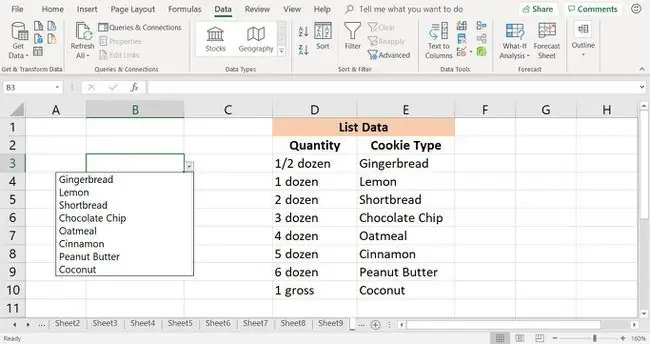
Tus xub nqes rau daim ntawv teev npe tsuas yog pom thaum lub xovtooj ntawd ua rau lub xovtooj ntawm tes.
Tshem tawm Daim Ntawv Teev Npe hauv Excel
Thaum koj ua tiav nrog daim ntawv teev npe poob lawm, tshem tawm ntawm daim ntawv ua haujlwm ntawm tes siv cov ntaub ntawv siv tau lub thawv ntawv.
Yog tias koj txav daim ntawv teev npe poob mus rau qhov chaw tshiab ntawm tib daim ntawv ua haujlwm, nws tsis tas yuav tshem tawm thiab rov tsim daim ntawv teev npe poob. Excel dynamically hloov kho ntau yam ntawm cov ntaub ntawv siv rau daim ntawv.
- Xaiv lub xovtooj uas muaj cov npe poob qis kom raug tshem tawm.
- Xaiv Data.
- Xaiv Data Validation los qhib cov ntaub ntawv Validation dialog box.
- Xaiv lub Settings tab.
-
Xaiv Clear All kom tshem tawm cov npe poob.

Image - Xaiv OK txhawm rau kaw lub dialog thiab rov qab mus rau daim ntawv ua haujlwm.
Txhawm rau tshem tawm tag nrho cov npe poob rau ntawm daim ntawv ua haujlwm, tso lub cim kos ntawm ib sab ntawm Thov cov kev hloov pauv no rau txhua lub cell nrog tib qhov chaw. Koj yuav pom nws ntawm qhov chaw tab ntawm Data Validation dialog box.






